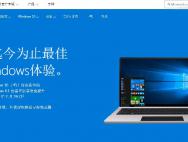Win10专业版在设置中禁用停止在线提示和视频的技巧
时间:2018-01-25 14:13:33 作者: 点击:次
Win10专业版设置应用程序在右侧显示在线视频教程和技巧,也可以在全屏模式下查看。 如果您愿意,可以通过REGEDIT或GPEDIT禁用这些在线提示。 根据屏幕显示的大小,这些在线提示和教程可以在页面控件下方或右侧看到。 他们可能会在大多数情况下显示信息。 但是,如果你觉得他们很烦人,你可以隐藏或禁用Win10专业版中的在线技巧。

在Win10专业版设置中禁用在线提示
使用注册表编辑器
通过打开“运行”对话框启动注册表编辑器,在给定的空白字段中输入“regedit”,然后按Enter键。
完成后,导航到以下位置地址 -
HKEY_LOCAL_MACHINE\SOFTWARE\Microsoft\Windows\CurrentVersion\Policies\Explorer
在那里,右键单击屏幕的空白区域,并从提供的选项列表中选择,创建>新的32位DWORD值,并将其命名为AllowOnlineTips。
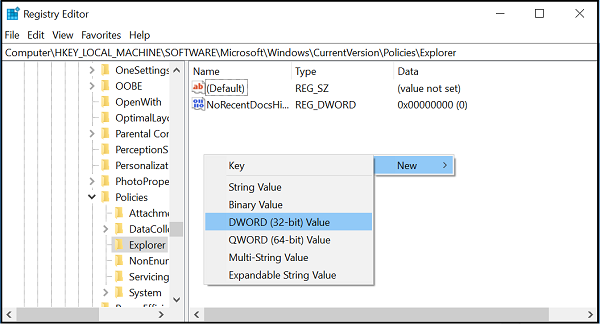
即使您正在运行64位Windows,您仍然必须创建一个32位的DWORD值。
将创建的密钥的值设置为0。
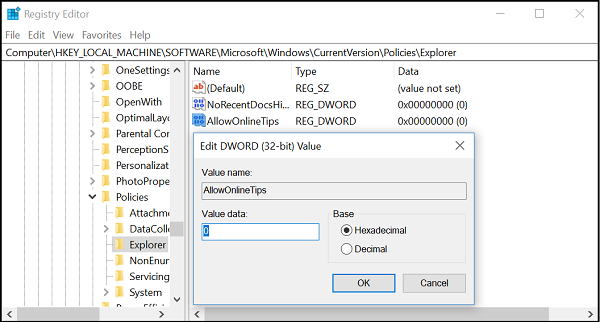
要使更改生效,请重新启动Windows 10专业版。
使用组策略编辑器
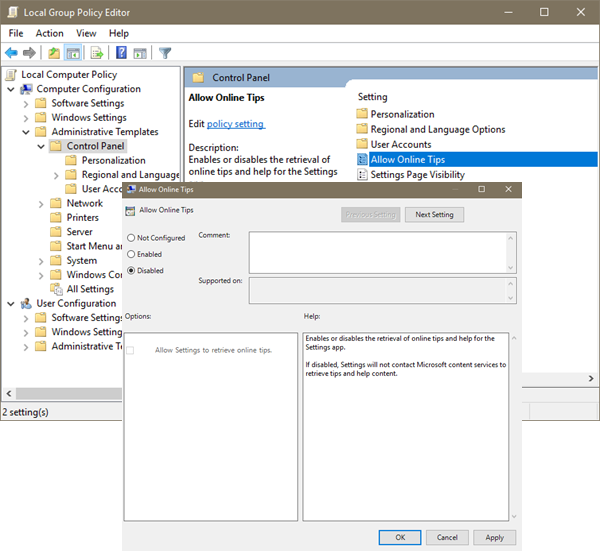
运行gpedit.msc打开组策略编辑器并导航到以下设置:
Computer Configuration > Administrative Templates > Control Panel > Allow Online Tips
此策略设置启用或禁用联机提示的检索和“设置”应用程序的帮助。 如果禁用,“设置”将不会联系Microsoft内容服务以检索提示和帮助内容。
将其设置为禁用。
退出并重新启动您的Windows系统。 你不应该再看到在Win10专业版中出现的在线技巧。
win10最新消息 - 推荐
Win10专业版下载排行
 【Win10 纯净版】秋叶系统64位下载 v2025
【Win10 纯净版】秋叶系统64位下载 v2025
 【Win10 装机版】秋叶系统32位下载 v2025
【Win10 装机版】秋叶系统32位下载 v2025
 【Win10 装机版】秋叶系统64位下载 v2025
【Win10 装机版】秋叶系统64位下载 v2025
 深度技术 Windows10 32位 专业版 V2025.1
深度技术 Windows10 32位 专业版 V2025.1
 深度技术 Windows10 22H2 64位 专业版 V2
深度技术 Windows10 22H2 64位 专业版 V2
 系统之家 Win10 32位专业版(免激活)v2025.1
系统之家 Win10 32位专业版(免激活)v2025.1
 系统之家 Win10 64位专业版(免激活)v2025.1
系统之家 Win10 64位专业版(免激活)v2025.1
 番茄花园Windows 10 专业版32位下载 v202
番茄花园Windows 10 专业版32位下载 v202
 番茄花园Windows 10 专业版64位下载 v202
番茄花园Windows 10 专业版64位下载 v202
 萝卜家园 Windows10 32位 优化精简版 V20
萝卜家园 Windows10 32位 优化精简版 V20
Win10专业版最新系统下载
 雨林木风 Windows10 22H2 64位 V2025.12(
雨林木风 Windows10 22H2 64位 V2025.12(
 雨林木风 Windows10 32位 官方专业版 V20
雨林木风 Windows10 32位 官方专业版 V20
 萝卜家园 Windows10 64位 优化精简版 V20
萝卜家园 Windows10 64位 优化精简版 V20
 萝卜家园 Windows10 32位 优化精简版 V20
萝卜家园 Windows10 32位 优化精简版 V20
 番茄花园Windows 10 专业版64位下载 v202
番茄花园Windows 10 专业版64位下载 v202
 番茄花园Windows 10 专业版32位下载 v202
番茄花园Windows 10 专业版32位下载 v202
 系统之家 Win10 64位专业版(免激活)v2025.1
系统之家 Win10 64位专业版(免激活)v2025.1
 系统之家 Win10 32位专业版(免激活)v2025.1
系统之家 Win10 32位专业版(免激活)v2025.1
 深度技术 Windows10 22H2 64位 专业版 V2
深度技术 Windows10 22H2 64位 专业版 V2
 深度技术 Windows10 32位 专业版 V2025.1
深度技术 Windows10 32位 专业版 V2025.1
Copyright (C) Win10zyb.com, All Rights Reserved.
win10专业版官网 版权所有 cd456@qq.com 备案号:沪ICP备16006037号-1